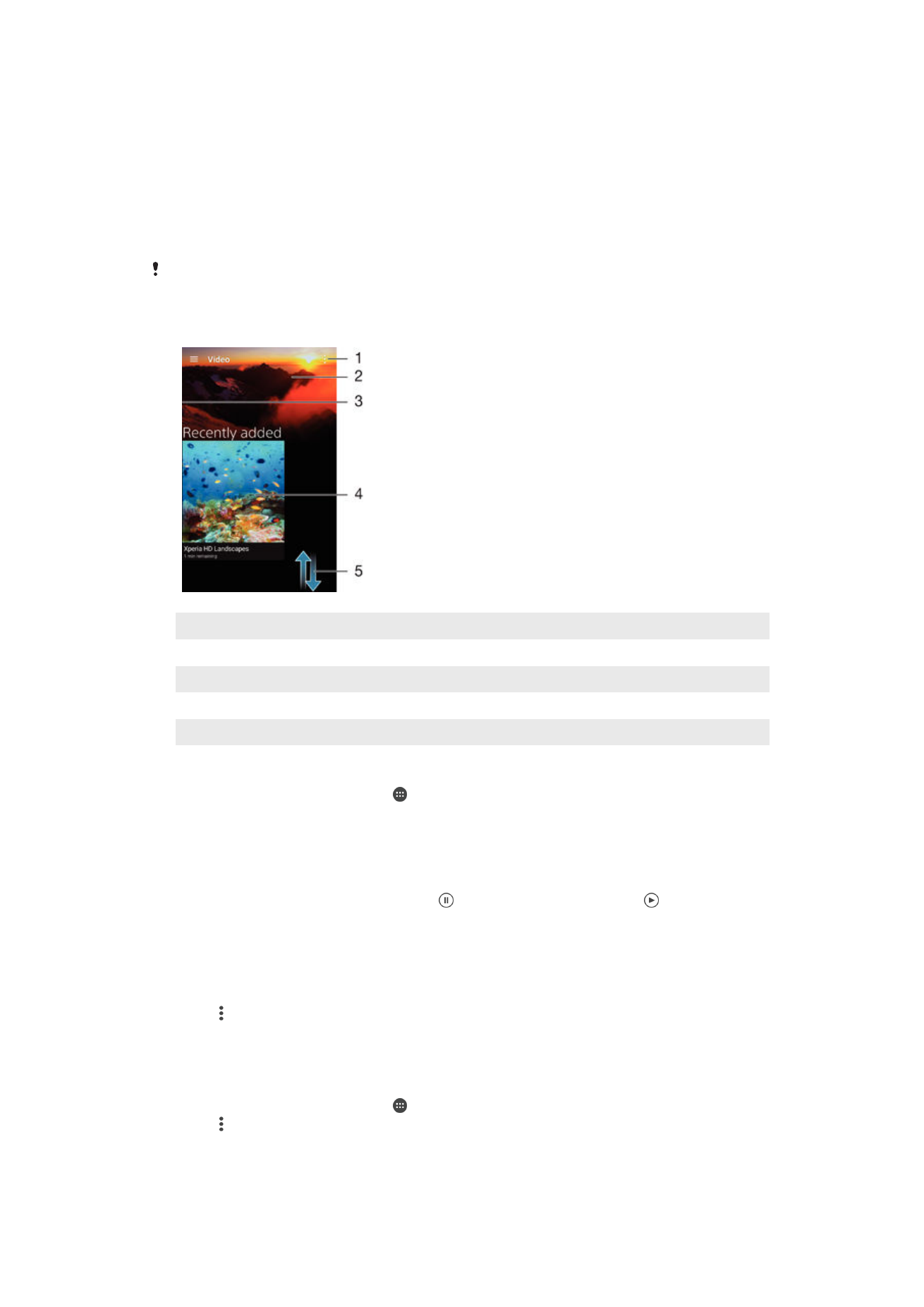
Lalajo video dina aplikasi Video
Pake aplikasi Video jang mutar pilem tur eusi video nu sejen nu geus disimpen atawa
diundeur ka na alat Anjeun. Aplikasi Video oge mantuan anjeun meunangkeun seni
poster, ringkasan carita, inpo genre sareng wincikan sutradara unggal pilem. Anjeun oge
bisa muter pilem dina alat nu sejen nu disambungkeun ka jaringan nu sami.
Sababaraha fayil video bisa jadi teu bisa diputer di aplikasi Video.
1
Tempo pilihan menu
2
Mintonkeun video nu nembe diputer
3
Sered pinggiran kenca layar ka kanan pikeun ngotektak sadaya video nu diundeur tur nu disimpen
4
Ketok pikeun muterkeun payil video nu disimpen atawa diundeur
5
Gulung ka luhur atawa ka handap pikeun nempo eusi
Pikeun muter video dina Video
1
Tina Layar Utama Anjeun, ketok , terus teangan jeung ketok
Video.
2
Teangan terus ketok video nu ku Anjeun hayang diputer. Lamun video teu
dipintonkeun dina layar, sered tungtung kenca layar ka katuhu jang muka menu
layar utama Video, teras panggihan jeung ketok video nu ku ANjeun hoyong
diputer.
3
Pikeun nembongkeun atawa nyumputkeun kadali, ketok layar eta.
4
Pikeun ngareureuhkeun puteran, ketok . Pikeun hanca muter, ketok .
5
Pikeun muter ulang, sered pananda bar kamajuan ka kenca. Pikeun gancang
teraskeun, sered pananda bar kamajuan ka katuhu.
Muter video di alat eksternal
1
Waktu video nuju diputer, ketok layar kanggo mintonkeun sadaya kadali.
2
Ketok >
Throw.
3
Pilih alat ekstenal nu rek dipake muter video eta. Lamun teu aya alat eksternal nu
sadia, turutan pitunjuk di layar pikeun nambahkeun.
Jang ngaorbah setelan dina Video
1
Tina Layar Utama Anjeun, ketok , terus teangan jeung ketok
Video.
2
Ketok >
Setelan, terus robah setelan sakahayang.
104
Ieu pérsi Internét tina ieu publikasi. © Citak kanggo pamakéan pribados wungkul.
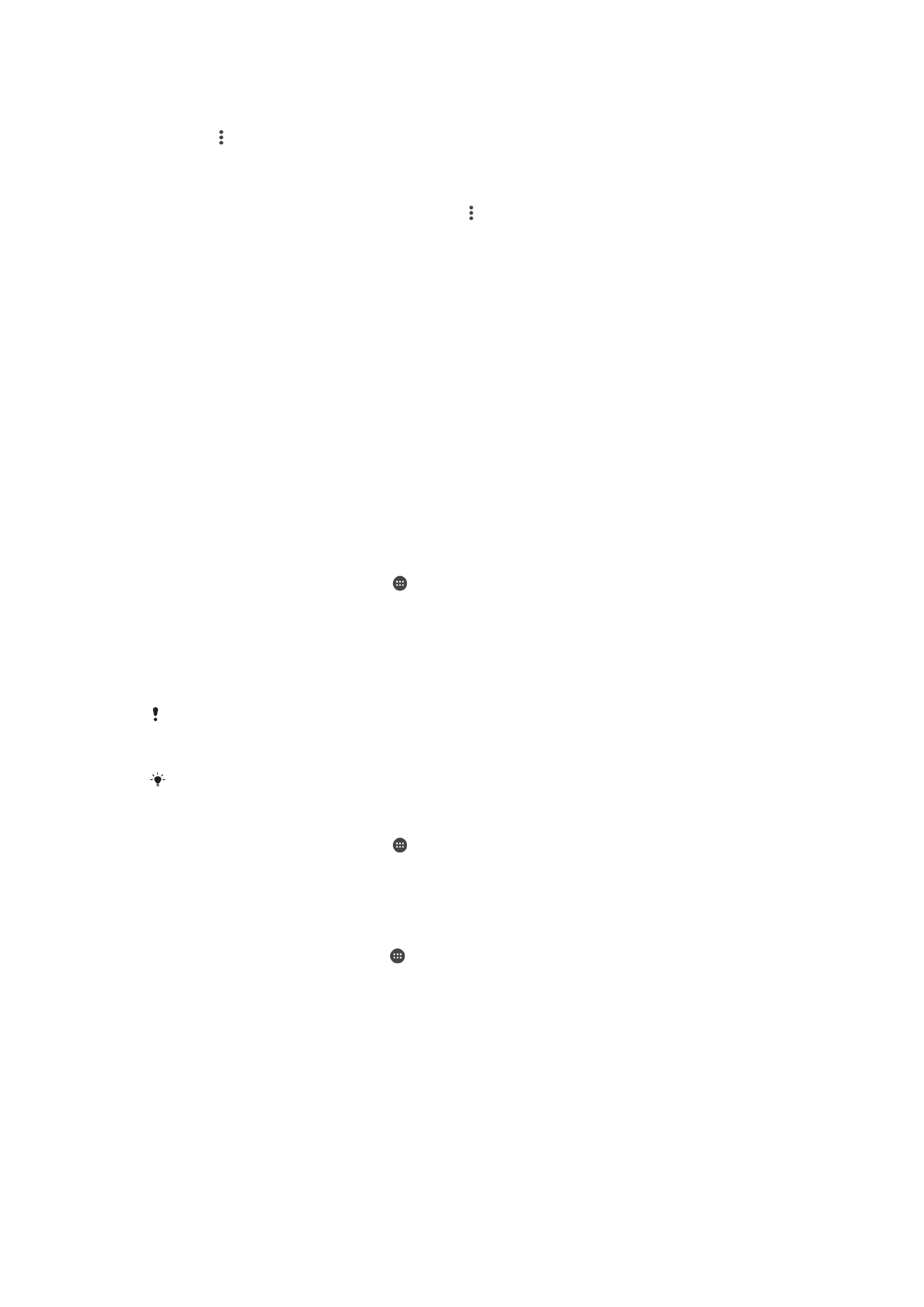
Jang ngarobah setelan sora sabari muter video
1
Sabari hiji video nuju diputer, ketok layar kanggo mintonkeun kadali.
2
Ketok >
Setelan audio, terus robah setelan sakahayang.
3
Lamun geus rengse, ketok
OKE.
Pikeun ngabagikeun hiji video
1
Sawaktos hiji video keur diputerkeun, ketok , teras ketok
Bagikeun.
2
Ketok aplikasi nu Anjeun hoyong pake pikeun ngabagikeun video nu dipilih, teras
turutan lengkah nu cocog pikeun ngirimkeunana.